Hogyan kell telepíteni tanácsadója MetaTrader 4
1. Menj a mappát, ahol a MetaTrader4 terminál (általában MetaTrader4 alapértelmezés szerint telepítve van a számítógépén a C: meghajtó: \ Program Files \ MetaTrader4, de a mappát, amelyben a terminál lehet nevezni, másrészt, attól függően, hogy a DC nevű az összeszerelési MT4, egy bemutatót a módja a természet a terminál Forex4you).
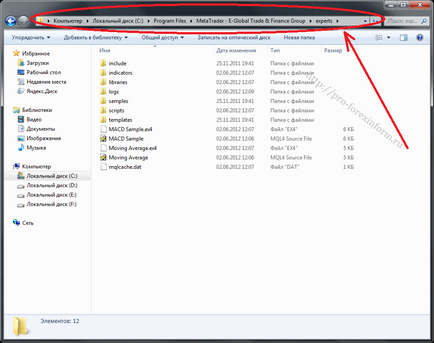
2. Másolja a fájlt tanácsadó (tanácsadó fájlt kell sem a méret vagy EX4 mq4) a MetaTrader4 / szakértők mappába.
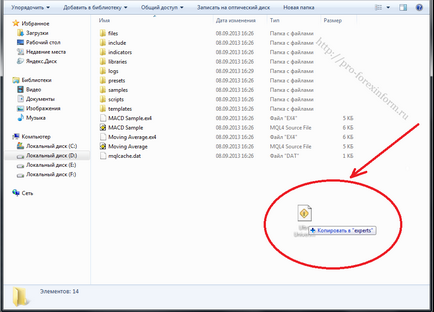
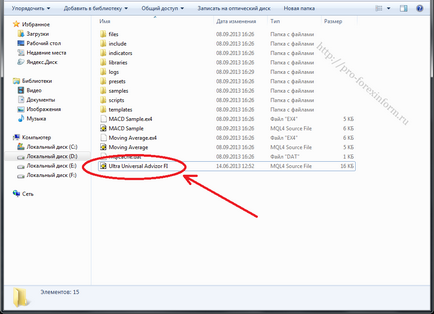
3. Indítsa újra kereskedési MetaTrader4 (kikapcsolni, majd újra engedélyezi) terminál, ha a terminál Másolás közben már megkezdődött.
4. A navigátor ablakban kattintson a plusz jel előtt részén Advisors
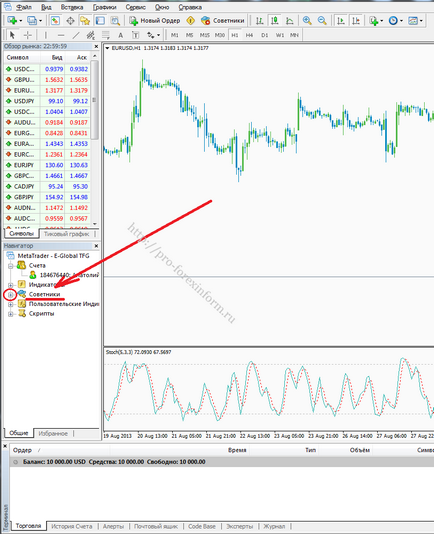
Ha nem fut a böngésző ablak - kattintson a gombra
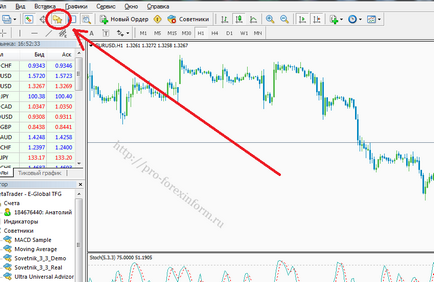
5. a listán az összes tanácsosok jelenleg telepített terminál, válassza ki a kívánt egyet a Navigator.
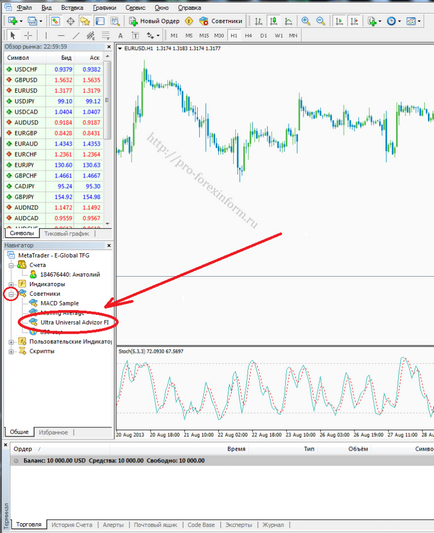
6. Adjuk hozzá a tanácsadó, hogy a menetrend a kiválasztott Fin. eszköz több szempontból is:
a) A kivált tanácsadók listája, húzza az egeret jobbra előre tanácsadó szabadtéri grafikont a devizapár és időkeretben alkalmas szakértő.
c) Kiemelve az egér jobb tanácsadó egy második ablak jobb egérgombbal, amelyben úgy döntünk „Csatlakozás egy táblázat” és kattintson ezen a lapon a bal egérgombbal.
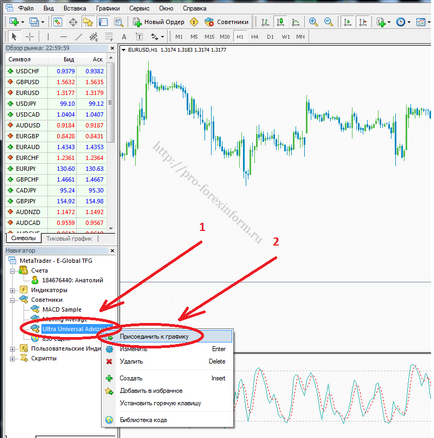
7. tanácsadó beállításai ablak két fület „Általános beállítások” és a „bemenet”
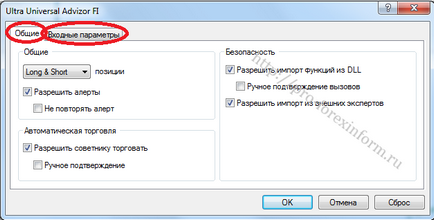
8. Válassza ki az „Általános” fülre, és ellenőrizze, hogy a kullancsok voltak, mint az alábbi képen
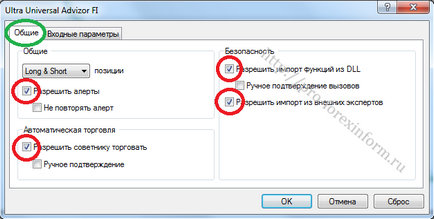
9. lépés a lap „Input paraméterek”, itt megadhatja a kívánt értékeket a bemeneti paraméterek a piac és belőle, a mérete a tétel, és mások. Tanácsos beállításokat.
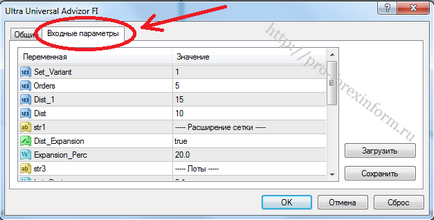
Az érték módosítása dupla kattintással a kívánt lapra
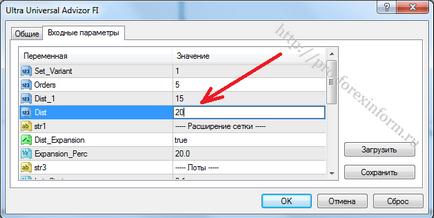
Elvégre a beállításokat és kattintson az OK gombra.
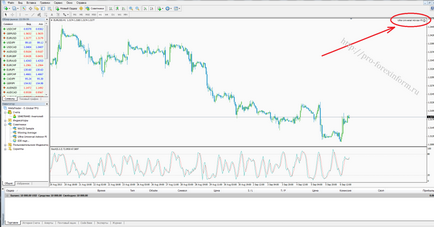
ez azt jelezheti, hogy talán elfelejtette, hogy hozzanak egy megjelölés az általános beállítások tanácsadója ellen tétel „Allow élő kereskedés”.
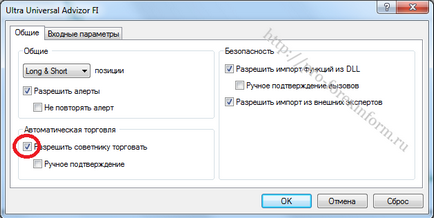
11. Annak érdekében, hogy visszatérjen a beállítások tanácsadó rá kell kattintani a diagram jobb egérgombbal, vigye a kurzort a „tanácsadók” és válassza ki a „Tulajdonságok”, vagy egyszerűen csak nyomja meg a F gombot 7., amely után ismét van tanácsadója beállítások ablakot, ahol prizvedete szükséges beállításokat és paramétereket.
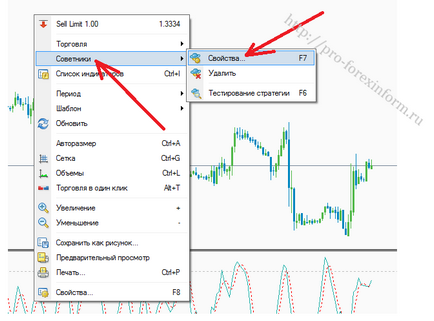
12. Továbbá, általában tanácsadó beállítások érhetők el a következő módon:
Ugrás a terminál a lap „Eszközök” menü „Beállítások”, és akkor még a következő ablak ugrik fel
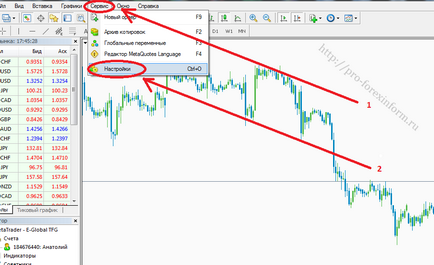
Válassza ki a megfelelő beállításokat, majd kattintson az OK
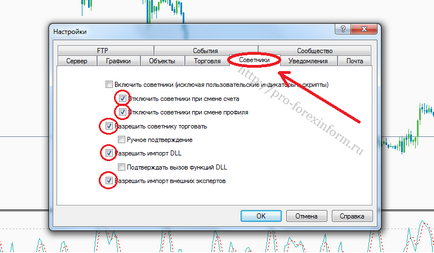
13. Azt is meg kell figyelni a „tanácsadók” a terminál
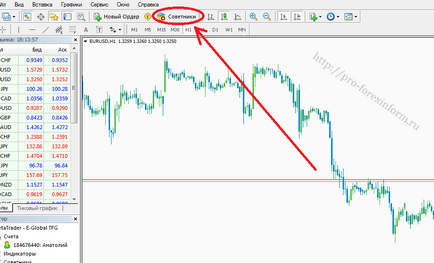
Ha megjelenik egy zöld nyíl - Advisor működési mód
14. Vegye ki a tanácsos a diagramon kell kattintani a grafikonon a jobb egérgombbal, és válassza ki a fület „Expert Advisors” fülre, és a „Törlés”
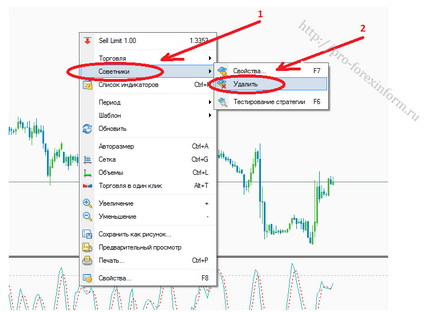
15. Ahhoz, hogy teljesen eltávolítani, ha szükséges, a szakértő a terminál a Navigátor ablakban válassza ki a kívánt tanácsadó akkor a jobb egérgombbal, majd kattintson a lap „Törlés”
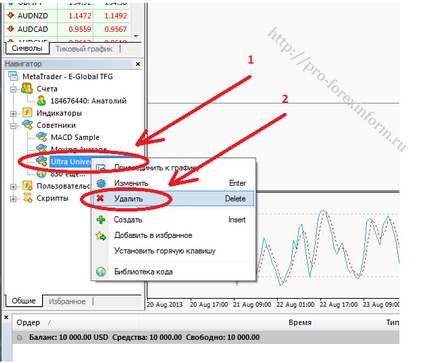
A mappa elérési útvonala tanácsadók
Az útvonal mappajelzőként
Az útvonal a script mappába